Configuration et utilisation

Instructions dans l’appli
L’appli My Swisscom vous guide pas à pas pour configurer votre appareil.
Scannez le code QR et c’est parti.
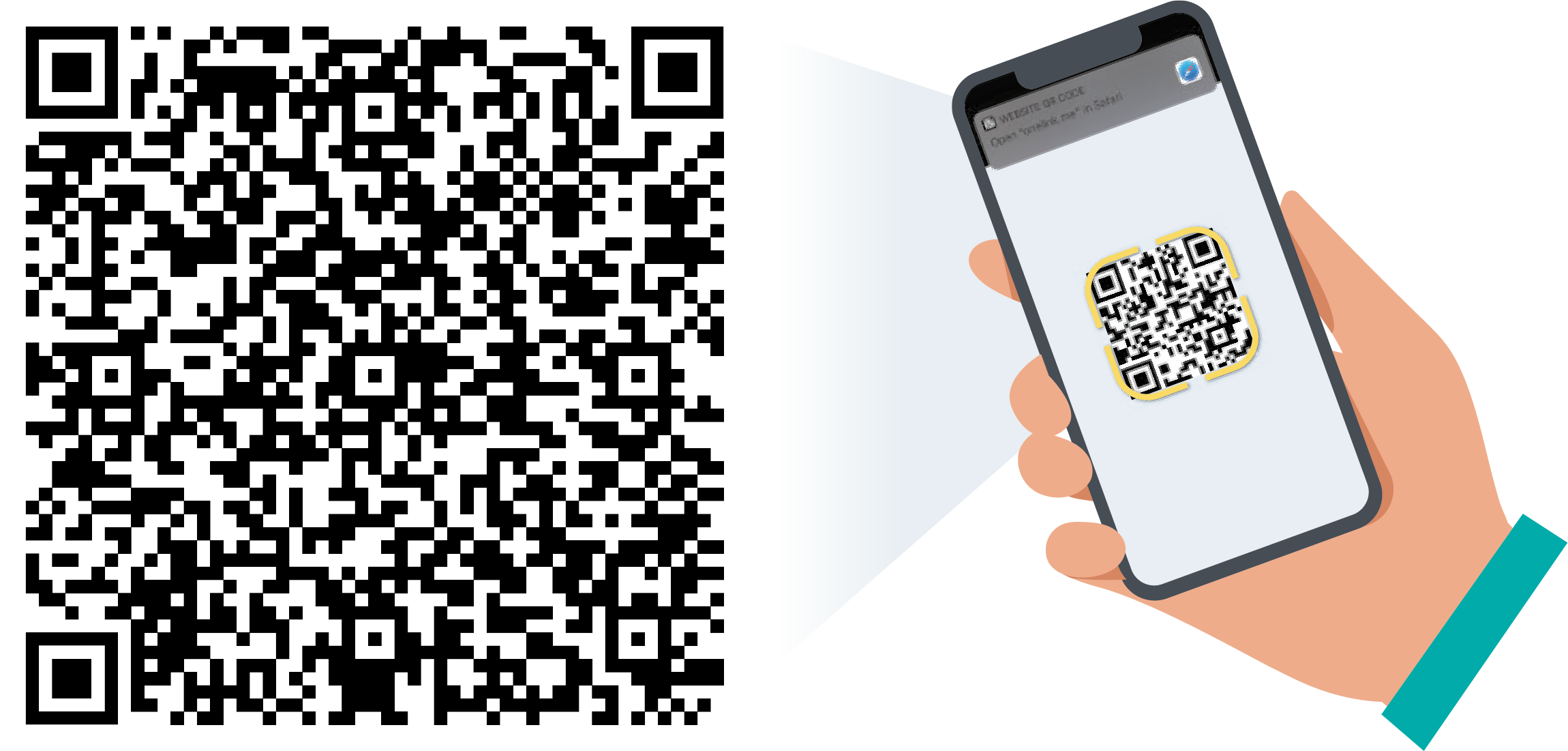
Instructions dans l’appli
L’appli My Swisscom vous guide pas à pas pour configurer votre appareil.
Tutoriel vidéo sur la configuration
Instruction (PDF)
Connaître l'appareil
Explication des LEDs
Questions les plus fréquentes
Qu'est-ce qui a changé maintenant que la TV-Box fonctionne avec Android TV?
Où trouver les applis sur blue TV?
Comment regarder les photos et vidéos de mon portable sur la TV?
Quelle est la différence entre l’Assistant Google et le Voice Control?
Est-ce obligatoire d’accepter les conditions d’utilisation de Google?
Google a-t-il accès à mes données?
Google, Google Play, Android TV, Chromecast built-in and other marks are trademarks of Google LLC.
TV-Box 5 – généralités
Comment raccorder ma TV-Box 5 à l’Internet-Box?
Comment passer le mode audio de Stereo à Surround?
Comment connecter mes appareils Bluetooth à la TV-Box 5?
Comment connecter un appareil USB à la TV-Box 5?
Puis-je combiner plusieurs TV-Box?
Dois-je retourner mon ancienne TV-Box?
Combien d’énergie consomme mon TV-Box? Comment économiser du courant?
Vous n'avez pas trouvé de réponse appropriée ?
Contenu complémentaire
Aide de la Swisscom Community
En savoir plus ensemble : notre community de plus de 10 000 utilisateurs actifs se fera un plaisir de te soutenir.